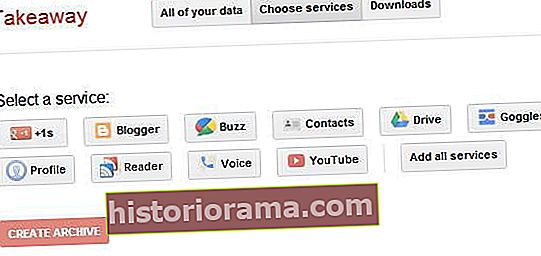Google Reader už o pár hodín nebude, ale nie je neskoro zálohovať všetky svoje milované zdroje na ďalšie použitie pomocou inej služby. Ak ste sa riadili radami spoločnosti Google a pomocou služby Google Takeout stiahli archív svojho informačného kanála Google Reader, je to dobré a dobré, ale ak si ceníte starý obsah, nemusí to stačiť na zálohovanie. všetko vaše informácie v aplikácii Reader. Podľa Persistent.info vaše označené položky, komentáre a položky, ktoré ste označili ako prečítané, nebudú zahrnuté do exportného súboru služby Google Takeout.
Google Reader už o pár hodín nebude, ale nie je neskoro zálohovať všetky svoje milované zdroje na ďalšie použitie pomocou inej služby. Ak ste sa riadili radami spoločnosti Google a pomocou služby Google Takeout stiahli archív svojho informačného kanála Google Reader, je to dobré a dobré, ale ak si ceníte starý obsah, nemusí to stačiť na zálohovanie. všetko vaše informácie v aplikácii Reader. Podľa Persistent.info vaše označené položky, komentáre a položky, ktoré ste označili ako prečítané, nebudú zahrnuté do exportného súboru služby Google Takeout.
Tu je niekoľko spôsobov, ako môžete rýchlo získať prístup k úplným informáciám služby Google Reader a potom ich úplne vypnúť pri vypnutí služby:
Exportujte údaje pomocou služby Google Takeout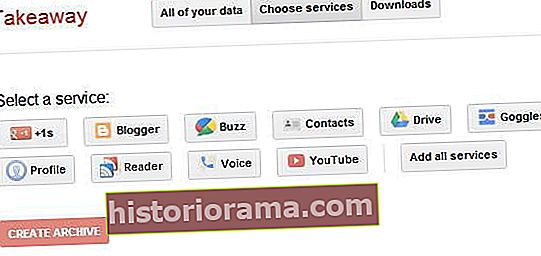
- Keď ste prihlásený / -á do svojho účtu Google priradeného k službe Google Reader, prejdite na odkaz Google Takeout.
- Prejdite na výber služieb a vyberte čítačku.
- Google Takeout potom analyzuje vaše dostupné údaje a uloží ich do archívu. Poskytne vám odhadovaný počet súborov a odhadovanú celkovú veľkosť súboru.
- Kliknite na položku Vytvoriť archív.
- Stiahnite si archív ZIP.
Importujte údaje zo služby Google Takeout pomocou novej čítačky
Obsah súboru zip môžete použiť na niektoré alternatívy služby Google Reader, ktoré sme poskytli:
TheOldReader

- Po vytvorení nového účtu kliknite na Importovať.
- Extrahujte obsah svojho zip súboru Google Takeout a otvorte ho predplatné.xml.
- Kliknite na Importovať. Po dokončení procesu sa na informačnom paneli zobrazia niektoré vaše predplatné.
Feedly

- Import do Feedly je v skutočnosti veľmi ľahký - dnes majú na svojej domovskej stránke tlačidlo importu Google Reader jedným kliknutím, ktoré určite priláka do ich služieb základných bývalých používateľov služby Google Reader. Len do toho a kliknite na ňu.
- Po výbere účtu Google sa zobrazí výzva na udelenie povolenia aplikácii Feedly na správu vašich údajov v službe Google Reader. Hit Accept.
Digg Reader

- Ak už máte účet Digg, môžete sa najskôr prihlásiť a potom kliknúť na položku Importovať Google Reader.
- Vyberte účet Google a udeľte povolenia aplikácii Digg Reader.
- Zobrazí sa lišta priebehu importu a po dokončení procesu budete informovaní.
NewsBlur

- V časti Zaregistrovať sa kliknite na položku „Importovať z Google Reader“.
- Dokončite registráciu udelením prístupu k aplikácii a poskytnutím používateľského mena, hesla a e-mailovej adresy.
- Práve teraz sú nové registrácie vítané s platobnou bránou pre prémiový účet, ale je to pravdepodobne preto, že táto služba je vysoko hodnotenou náhradou aplikácie Google Reader v Hacker News. Práve teraz môžete získať 24 dolárov na import svojich údajov z aplikácie Reader alebo počkať niekoľko dní, kým dostanete pozvánku.
Jednoducho povedané, aby ste mohli použiť archív Google Takeout a preniesť svoje predplatné na novú službu, stačí si ponechať predplatné.xml súbor šikovný a nahrať mu nové služby so žiadosťou o súbor XML alebo OPML. Pre čitateľov, ktorí uľahčili import súborov Google Reader, si stačí zaregistrovať účet a kliknúť na tlačidlo Importovať.
Ak si stále nie ste istí, akú službu máte použiť, niekoľko zainteresovaných používateľov siete začalo zostavovať zoznam skvelých webových čítačiek RSS - ak chcete aplikáciu, ktorá používa vaše súbory služby Google Takeout, v zozname vyhľadajte službu „ Áno “v časti„ Importovanie aplikácie Google Reader “. Môžete tiež zistiť, ktoré služby sú k dispozícii zadarmo, ktoré majú obmedzenia, a ďalšie sociálne funkcie.
Export všetko vašich údajov zo služby Google Reader ... ťažká cesta

Ak ste obzvlášť pripojení k svojim informáciám v službe Google Reader, môžete prejsť všetkými pohybmi prístupu k najrôznejším starým údajom pomocou nástroja, ktorý vytvoril Mihai Parparita z Persistent.info. Okrem základných údajov, ktoré pre vás uložil Google Takeout, vám tvorba Parparity umožňuje uchovať:
- Všetky vaše prečítané položky
- Všetky vaše hviezdičkou označené položky
- Všetky vaše označené položky
- Všetky vaše zdieľané položky
- Všetky zdieľané položky od ľudí, ktorých sledujete
- Všetky komentáre k zdieľaným položkám
- Všetky vaše obľúbené položky
- Všetky položky, ktoré ste neprečítali, poslali vám e-mailom, prečítali ste si ich v telefóne, na ktoré ste klikli alebo s ktorými ste inak komunikovali
- Všetky položky, ktoré sa zobrazili v jednom z vašich odberov
- Všetky položky, ktoré vám boli odporúčané
- Všetky položky v sekcii (Preskúmať) (v angličtine)
- Všetky profily ľudí, ktorých ste sledovali pred Sharepocalypse
- Všetky vaše preferencie
Ak chcete túto metódu vyskúšať, môžete si prečítať podrobné pokyny na stránke ReaderIsDead. Upozorňujeme, že aby tento nástroj fungoval, budete musieť stiahnuť a nainštalovať Python.